Langkah 1:
Seperti biasa, pertama, perbarui APT Anda.
$ sudo apt update
Langkah 2:
Sekarang, tingkatkan APT Anda.
$ sudo apt upgrade
Langkah 3:
Karena proyek R diperbarui secara berkala, itulah sebabnya versi stabil terbarunya tidak ada di repositori resmi Ubuntu; untuk tujuan ini, kami akan menambahkan repositori eksternal ke manajer paket APT. Tambahkan kunci GPG ke manajer paket APT Anda melalui perintah terminal berikut.
$ sudo apt-key adv --keyserver keyserver.ubuntu.com--kunci-rekv E298A3A825C0D65DFD57CBB651716619E084DAB9
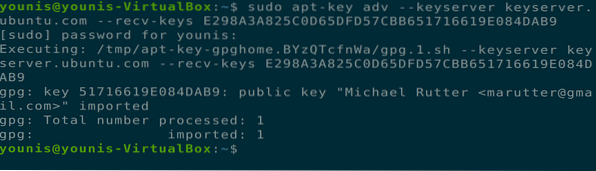
Langkah 4:
Sekarang setelah Anda menambahkan kunci repositori ke APT Anda, Anda dapat melanjutkan dengan menambahkan repositori deb untuk bahasa R. Saat ini, paket terbaru untuk Ubuntu 20.04 adalah R 4.0.0, jadi perintahnya akan berisi "cran40" di akhir. Anda dapat memeriksa paket terbaru melalui situs web resmi CRAN.
$ sudo add-apt-repository 'deb https://cloud.r-proyek.org/bin/linux/ubuntufokus-cran40/'
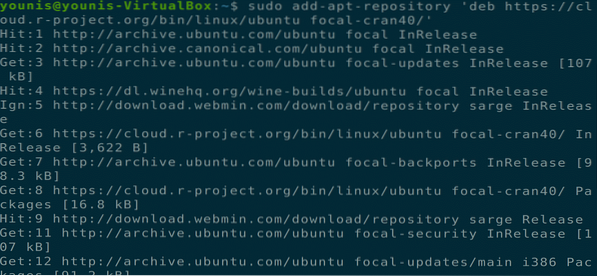
Langkah 5:
Sekarang perbarui APT Anda lagi agar perubahan diterapkan.
$ sudo apt update
Langkah 6:
Sekarang, Anda siap untuk menginstal file dasar R di mesin Ubuntu Anda.
$ sudo apt install r-base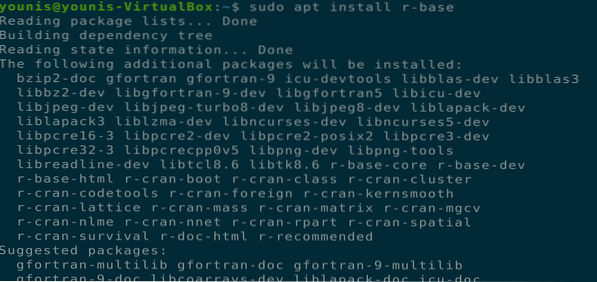
Anda akan diminta dengan kondisi ya/tidak, tekan y untuk menginstal paket.
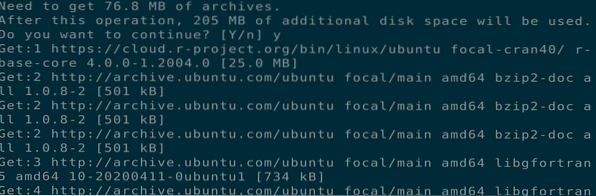
Langkah 7:
Sekarang, Anda siap untuk menginstal berbagai paket dengan bantuan R. Untuk alasan tersebut. Kami akan memulai R dengan perintah terminal berikut, yang akan membuka shell R di jendela terminal.
$ sudo -i R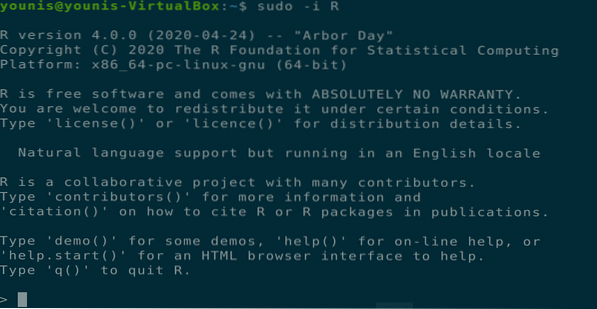
Langkah 8:
Ada banyak paket dan perpustakaan yang ada untuk R, dan kami akan memilih “petak txt” paket yang mengembalikan grafik ASCII dengan "plot garis, plot sebar, diagram batang, dan plot kepadatan".Jalankan perintah berikut di dalam shell R.
> pasang.paket('txtplot')Karena kami telah memulai R dengan hak akses root, maka lokasi paket akan tersedia untuk semua pengguna.

Langkah 9:
Sekarang, mulai “petak txt” perpustakaan melalui perintah shell berikut.
> perpustakaan('txtplot')
Ini akan memuat plot txt perpustakaan, dan Anda dapat mulai menggunakannya. Kami akan menggunakan contoh berikut untuk menunjukkan kepada Anda gambaran umum dasar ploting. Data yang digunakan dalam plot ini akan berisi jarak yang diperlukan untuk menghentikan mobil dan kecepatan mobil.
> txtplot(mobil[,1], mobil[,2], xlab = 'kecepatan', ylab = 'jarak')
Perintah ini akan memberi Anda grafik plot seperti yang diberikan di jendela berikut.
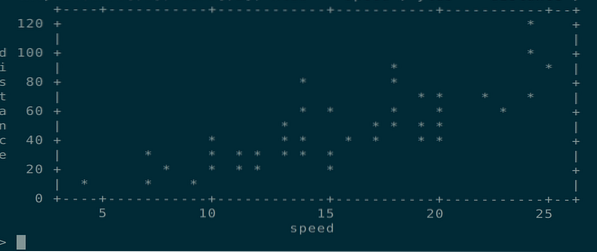
Langkah 10:
Anda juga dapat mempelajari lebih lanjut tentang plot txt perpustakaan dengan menggunakan perintah R shell berikut untuk menampilkan manual.
> bantuan (plot txt)
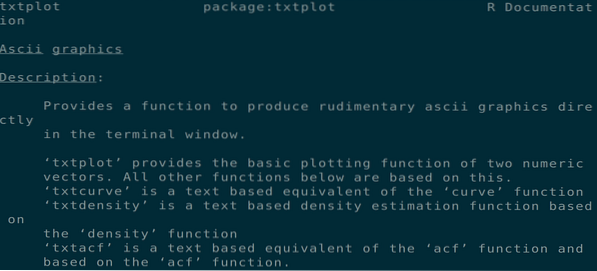
Langkah 11:
Paket apa pun yang ada di jaringan CRAN dapat diinstal menggunakan "Install.paket()” perintah. Anda dapat menemukan semua paket yang tersedia di daftar paket resmi CRAN. Anda dapat keluar dari shell R dengan perintah shell berikut:.
> q()Ketik 'n' saat diminta dengan kondisi ya/tidak untuk keluar dari shell R.

Kesimpulan:
Kami telah membahas cara menginstal R versi stabil terbaru di Ubuntu 20.04 dan cara menginstal paket melalui R shell.
 Phenquestions
Phenquestions


